Cum să anulați modificările în WordPress (postări și formulare de contact)
Publicat: 2022-04-15Doriți să anulați modificările din WordPress și să restaurați o postare sau un formular la o versiune anterioară?
Cu toții am șters din greșeală secțiuni ale unei postări sau câmpurile unui formular. Lucrul bun este că WordPress salvează mai multe versiuni ale conținutului tău în mod implicit, astfel încât să poți reveni oricând la o stare anterioară.
În această postare, vă vom arăta cum să anulați modificările aduse oricărei postări sau formulare WordPress și să le restaurați la o versiune mai veche.
De ce sunt utile istoricul postărilor și copiile de rezervă
Când creați conținut, prima schiță este rareori perfectă și necesită, de obicei, cel puțin câteva modificări. De fapt, cele mai bune piese de conținut sunt de obicei un produs al multor editări și rafinamente.
Din fericire, WordPress salvează automat o copie a postării la fiecare 60 de secunde (editor clasic) sau 10 secunde (editor de blocuri). Funcția de salvare automată asigură stocarea modificărilor dvs. dacă browserul dvs. se blochează sau computerul dvs. repornește din orice motiv.
WordPress creează, de asemenea, o copie de rezervă a conținutului dvs. atunci când faceți clic manual pe Salvare schiță , Actualizare sau Publicare.
Desigur, este incredibil de valoros să ai o evidență a tuturor modificărilor pe care tu și alți utilizatori le-ați făcut conținutului site-ului dvs. Iată câteva motive care evidențiază importanța revizuirilor WordPress:
- Anularea erorilor: Backup-urile vă oferă libertatea de a scrie conținut fără stres, știind că puteți anula cu ușurință erorile și puteți restabili oricând copia la o versiune mai veche.
- Gestionare mai ușoară pentru site-urile cu mai mulți autori: atunci când există mai mulți autori pe același site, este mult mai ușor pentru un editor să folosească revizuirile pentru a urmări istoricul complet al modificărilor aduse unei postări și a anula orice greșeală dacă este necesar.
- Experimentare eficientă SEO și CRO: Executarea experimentelor de optimizare este considerabil mai convenabilă atunci când aveți copii de siguranță ale tuturor modificărilor făcute de-a lungul timpului. Puteți reveni cu ușurință la versiunea cu cea mai bună performanță a postării sau formularului WordPress folosind revizuiri.
WordPress are o funcție încorporată de revizuire a funcțiilor pentru postări. Dar pentru formularele de contact, puteți accesa revizuirile numai dacă pluginul dvs. pentru generatorul de formulare îl acceptă.
Cum să anulați modificările din WordPress pentru postări și formulare de contact
Mai jos, veți găsi tutoriale pas cu pas pentru anularea modificărilor dintr-o postare sau formular de contact în WordPress:
- Restaurarea unei revizuiri post în WordPress
- Restaurarea unei revizuiri a formularului de contact în WordPress
Să ne scufundăm direct.
Restaurarea unei revizuiri post în WordPress
Când editați o postare în WordPress, puteți folosi o anulare rapidă pentru a vă șterge ultimele modificări folosind butonul afișat în imaginea de mai jos:
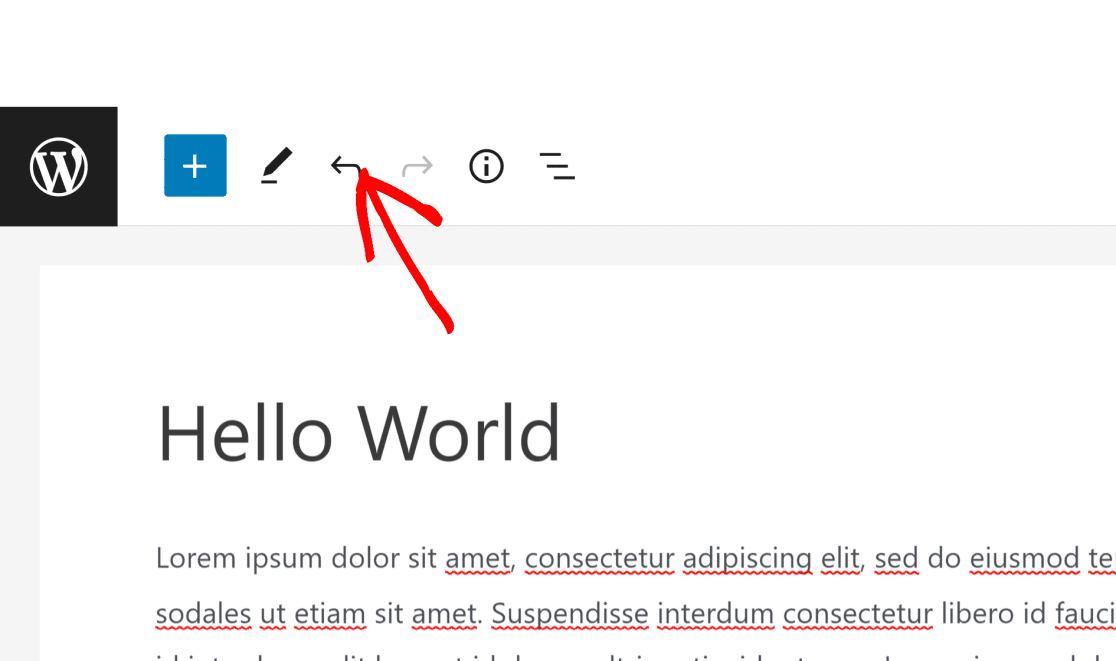
De asemenea, puteți utiliza comenzile rapide de la tastatură (Ctrl+Z pe Windows și Command+Z pe Mac) pentru a anula modificările.
Dar această anulare rapidă nu funcționează dacă doriți să reveniți la o versiune salvată anterioară sau la o dată anterioară.
Pentru a restabili o versiune salvată a conținutului dvs., priviți în panoul din dreapta al editorului de conținut WordPress. Veți găsi că opțiunea Revizii este sub Postări. Faceți clic pe Revizii pentru a accesa istoricul salvat al postării.

În ecranul de revizuire, veți găsi versiunea curentă a postării dvs. selectată implicit. Pentru a vedea versiunile anterioare, utilizați glisorul orizontal din partea de sus a paginii. Pe măsură ce mutați glisorul, veți vedea o comparație înainte și după a fiecărei versiuni salvate cu o versiune anterioară în coloana din stânga și cu versiunea selectată din dreapta.
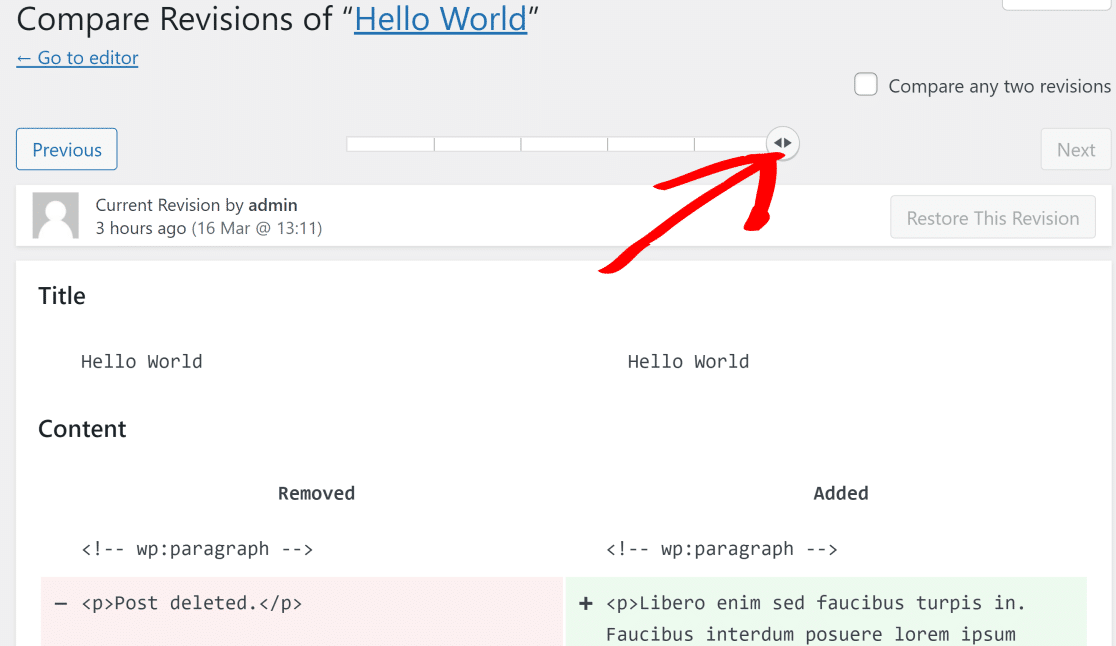
O singură postare poate avea mai multe versiuni diferite, în funcție de vechimea postării și de numărul de ori când a fost salvată. De asemenea, puteți compara oricare două versiuni bifând caseta de lângă Comparați oricare două versiuni. Aceasta va adăuga un alt glisor pe bara orizontală pe care îl puteți muta pentru a compara revizuirile din oricare două momente diferite în timp din istoricul salvat.
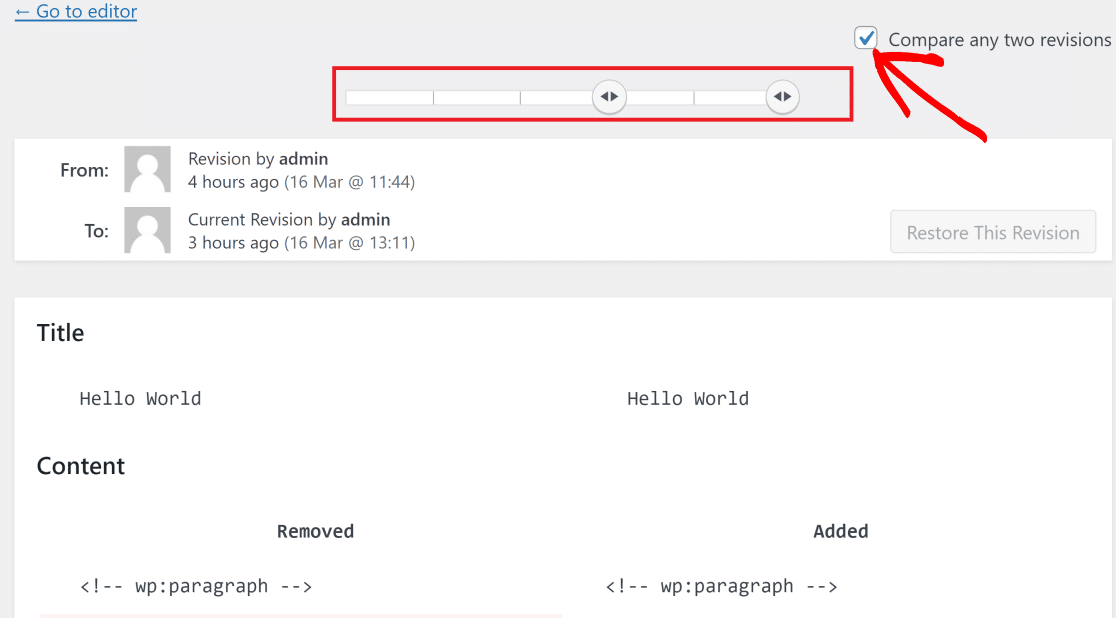
Când ați găsit versiunea pe care doriți să o restabiliți postarea, faceți clic pe Restaurare această revizuire .

Postați revizuiri în Editorul WordPress clasic
Dacă încă utilizați editorul WordPress clasic, interfața Revizii este ușor diferită. În panoul din dreapta, ar trebui să vedeți o opțiune Revizii în meniul Publicare . Faceți clic pe linkul Răsfoiește de lângă Revizii pentru a accesa istoricul salvat al postării.

Ecranul de revizuiri este exact același aici ca în editorul Gutenberg. Pur și simplu utilizați glisorul din partea de sus pentru a selecta o versiune și a o restaura.
Restaurarea unei revizuiri a formularului de contact în WordPress
La fel ca postările, un singur formular de contact poate avea, de asemenea, versiuni diferite, pe măsură ce încercați să adăugați câmpuri diferite și să personalizați formularul în diferite moduri de-a lungul timpului.
Cu toate acestea, nu multe pluginuri WordPress pentru generatorul de formulare salvează copii de siguranță ale formularelor și vă permit să anulați modificările.
WPForms este cel mai bun plugin WordPress pentru formulare de contact care acceptă revizuirea formularelor. Să vedem cum puteți folosi WPForms pentru a derula înapoi formularele de contact la o versiune salvată.
Dar mai întâi, desigur, asigurați-vă că aveți WPForms instalat pe site-ul dvs. Dacă aveți nevoie de ajutor, vedeți cum să instalați instrucțiunile WPForms.
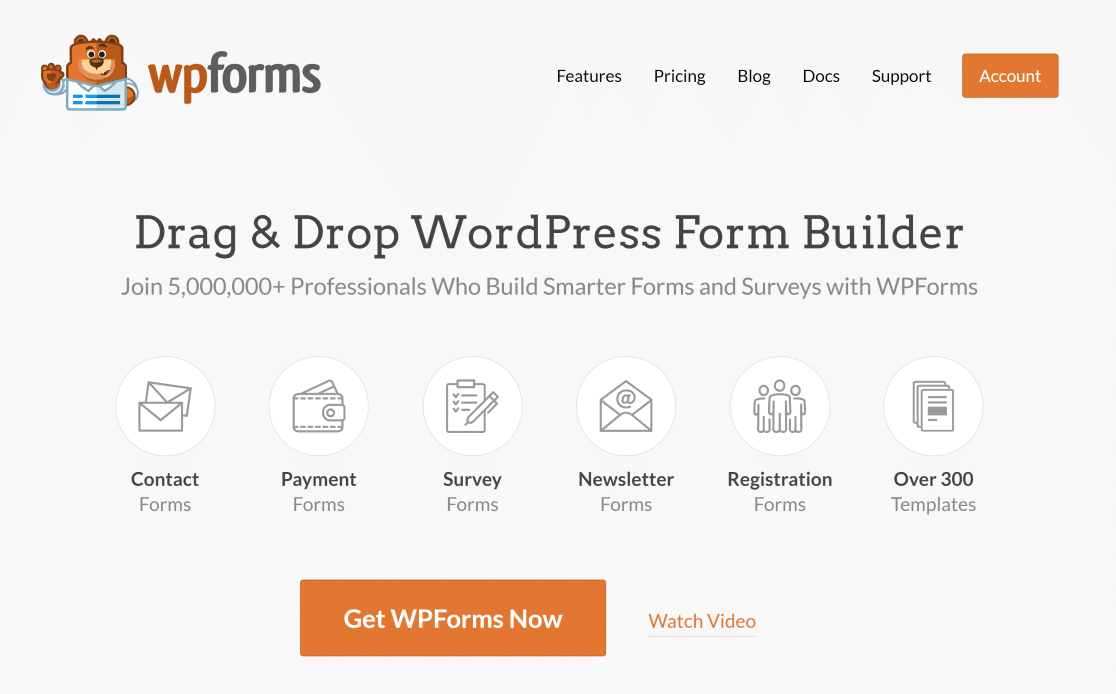
Odată ce este instalat și ați început să vă editați formularele, WPForms va face o copie de rezervă a formularului dvs. de fiecare dată când îl salvați după ce faceți noi modificări. Pentru a accesa istoricul revizuirilor formularului, pur și simplu faceți clic pe pictograma de revizuire a formularului din colțul din stânga jos al interfeței WPForms.
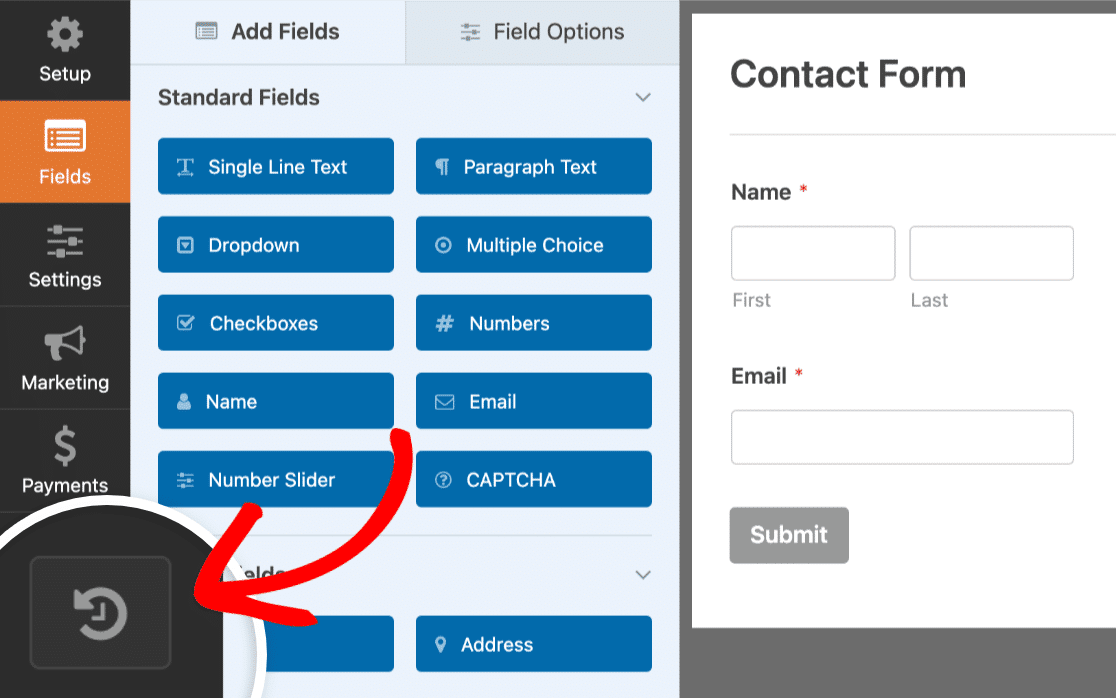
Aceasta va deschide panoul de revizuiri formular , unde puteți găsi o listă cu toate versiunile salvate ale formularului.
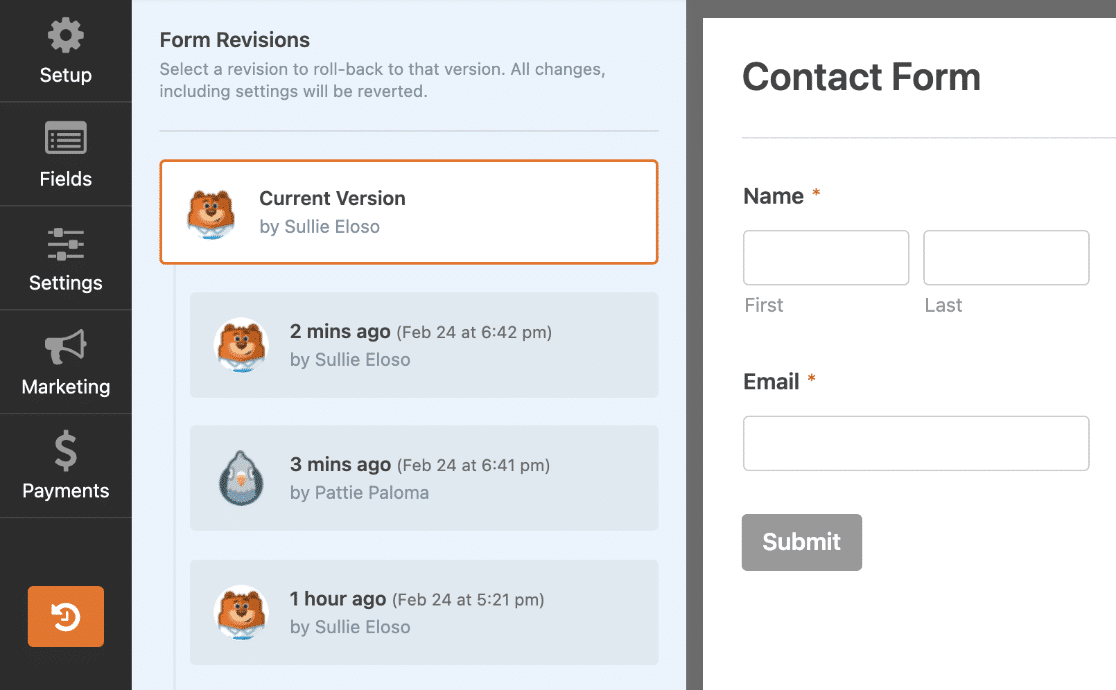
Lista afișează numele utilizatorului care a salvat revizuirea formularului, precum și ora și data la care a fost creată. Puteți vizualiza orice revizuire făcând clic pe ea.
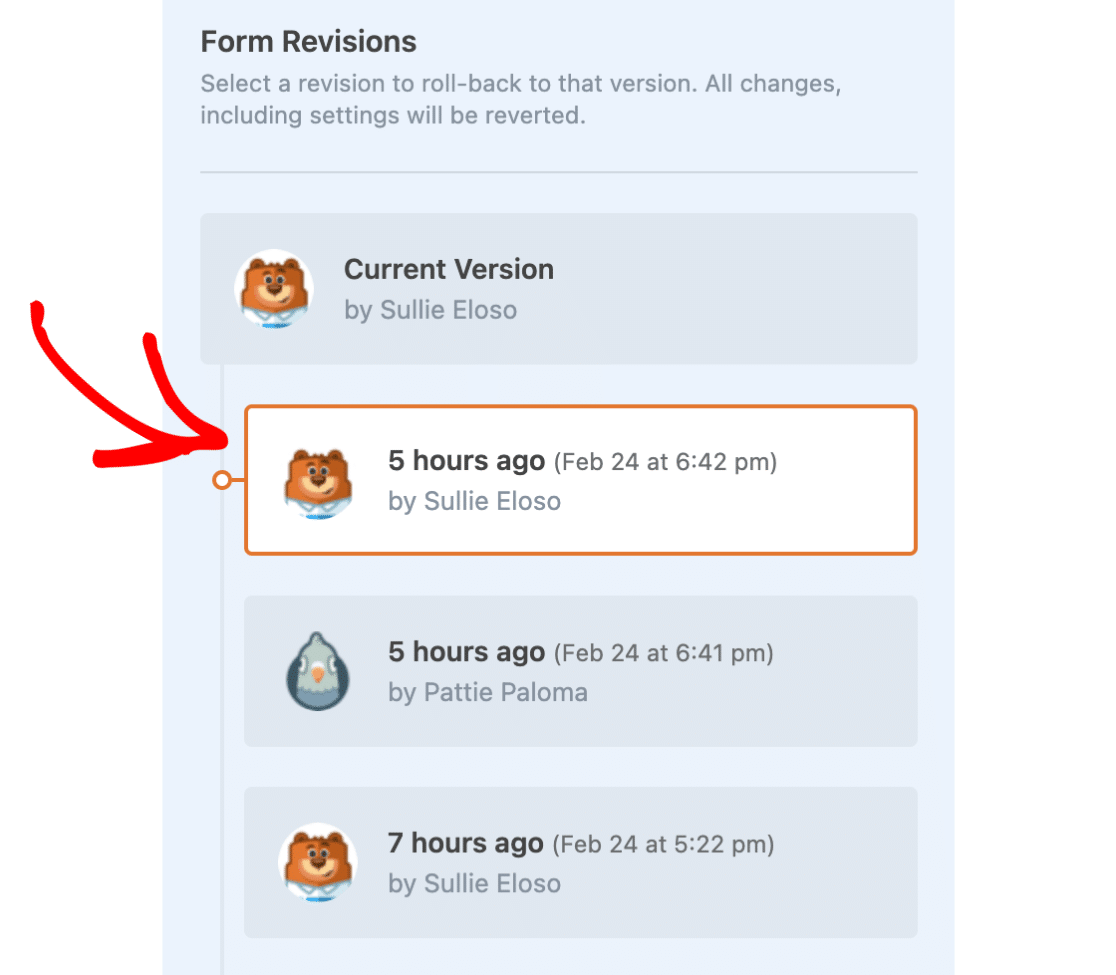
După ce faceți clic pe o revizuire, veți vedea o versiune a formularului cu câmpurile și setările exacte la momentul în care a fost salvat. Puteți repeta acest proces pentru a parcurge diferite versiuni ale formularului.
Când ați găsit o versiune la care doriți să reveniți, faceți clic pe acea revizuire din panoul Revizuiri formulare și apoi faceți clic pe linkul Restabiliți această revizuire din bara de alertă din partea de sus a formularului.
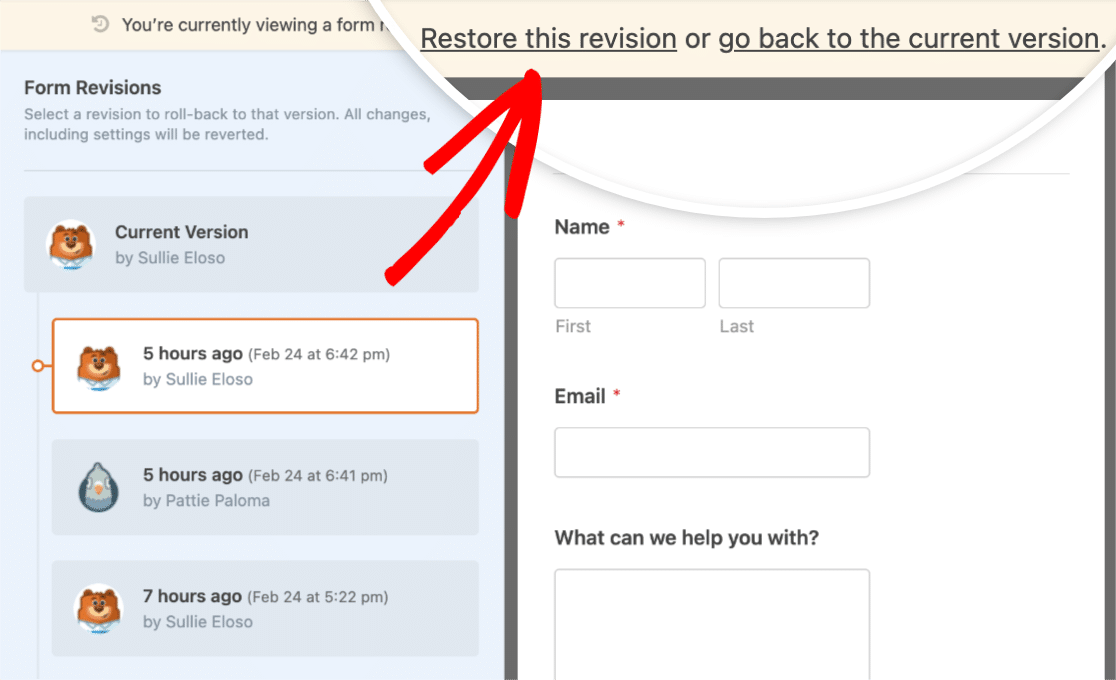
Acum, puteți fie să rămâneți cu această versiune de formular așa cum este, fie o puteți edita adăugând câmpuri noi sau modificând setările așa cum ați proceda în mod normal. Nu uitați să faceți clic pe Salvare după efectuarea oricăror modificări.
Când vizualizați revizuirile formularelor, puteți reveni la versiunea curentă făcând clic pe linkul Înapoi la versiunea curentă din bara de alerte.
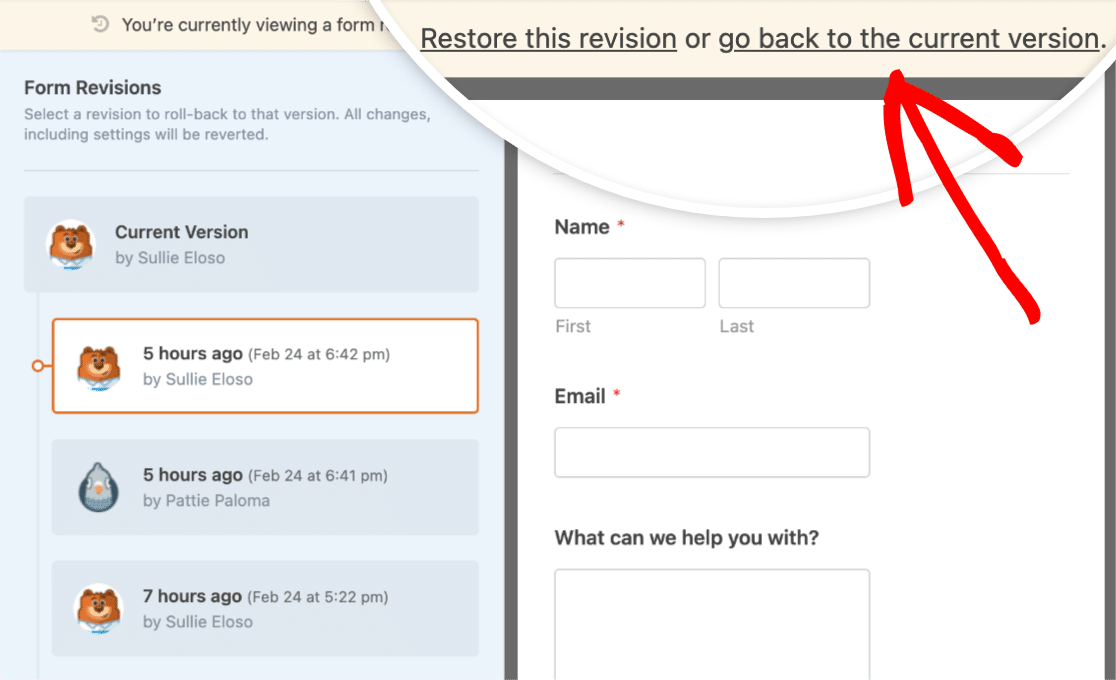
Și iată-l! Acum știți cum să anulați modificările în WordPress. Fie că este o postare pe care doriți să o reveniți la o versiune anterioară sau o revizuire a formularului de contact pe care doriți să o restaurați, totul este posibil dacă cunoașteți câteva setări WordPress și aveți pluginurile potrivite!
Apoi, colectați feedback-ul clasei cu sondajele studenților
WPForms facilitează crearea de sondaje de clasă. Dar dacă nu sunteți sigur de întrebările potrivite pe care să le puneți, vedeți exemplele de întrebări ale sondajului nostru pentru studenți dacă sunteți în căutarea inspirației.
De asemenea, dacă ai un profil Instagram, știi că Instagram permite doar 1 link în bio. În timp ce Linktree este o modalitate excelentă de a crea o pagină de link bio pentru Instagram, există câteva alternative excelente de Linktree pe care ați dori să le verificați.
Creați-vă formularul WordPress acum
Sunteți gata să vă construiți formularul? Începeți astăzi cu cel mai simplu plugin pentru generatorul de formulare WordPress. WPForms Pro include o mulțime de șabloane gratuite și oferă o garanție de rambursare a banilor de 14 zile.
Dacă acest articol v-a ajutat, vă rugăm să ne urmăriți pe Facebook și Twitter pentru mai multe tutoriale și ghiduri WordPress gratuite.
